配置桥接网络 原理:通过配置桥接接口br0实现虚拟机与物理机的通信。 kvm 会给虚拟机分配NAT模式网络,但是在生产环境下强烈推荐用网桥模式 1.通过配置文件方式添加 1 在宿主机上添
配置桥接网络
原理:通过配置桥接接口br0实现虚拟机与物理机的通信。
kvm 会给虚拟机分配NAT模式网络,但是在生产环境下强烈推荐用网桥模式
1.通过配置文件方式添加
1> 在宿主机上添加虚拟网卡br0
[root@kvm ~]# cd /etc/sysconfig/network-scripts/ [root@kvm network-scripts]# cat >ifcfg-br0 <<EOF > TYPE=Bridge #网卡类型(桥接) > NAME=br0 #网卡名称 > DEVICE=br0 #设备名称 > ONBOOT="yes" > BOOTPROTO=static > IPADDR=192.168.56.139 #必须和物理机ip一致 > GATEWAY=192.168.56.2 #默认路由,可通过ip route命令查看 > NETMASK=255.255.225.0 > DNS1=223.5.5.5 > DNS2=114.114.114.114 > EOF2>修改宿主机网卡配置文件,目的是将物理网卡ens33桥接到虚拟网卡br0
[root@kvm network-scripts]# cp ifcfg-ens33 ifcfg-ens33.bak #修改之前先做一个备份 [root@kvm network-scripts]# vim ifcfg-ens33 DEVICE="ens33" #物理网卡名称 ONBOOT="yes" BRIDGE=br0 #虚拟网卡名称 [root@kvm network-scripts]# systemctl restart libvirtd #重启kvm [root@kvm network-scripts]# systemctl restart network #重启网络 [root@kvm network-scripts]# ip a br0: <BROADCAST,MULTICAST,UP,LOWER_UP> mtu 1500 qdisc noqueue state UP group default qlen 1000 link/ether 00:0c:29:a5:05:e3 brd ff:ff:ff:ff:ff:ff inet 192.168.56.139/24 brd 192.168.56.255 scope global br0 #有br0网卡,有绑定ip,说明连接成功 valid_lft forever preferred_lft forever inet6 fe80::20c:29ff:fea5:5e3/64 scope link [root@kvm network-scripts]# brctl show #查看桥接网卡 bridge name bridge id STP enabled interfaces br0 8000.000c29a505e3 no ens33 #br0 相当于我的连接,ens33 是我的真实设备 virbr0 8000.5254005ca46c yes virbr0-nic valid_lft forever preferred_lft forever 可以看到现在的IP是在br0网卡上的说明网桥搭建成功可以采用ping命令查看网络是否正常连接2.通过命令行模式添加br0网卡
[root@kvm ~]# brctl addbr br0 将ens33加入网桥,使用桥接模式,给br0设置ip,添加路由、网关,关闭防火墙 [root@kvm ~]# brctl addif br0 ens33 && ip addr del dev ens33 192。168.56.139/24 && ifconfig br0 192.168.56.139 up && route add default gw 192.168.56.2 #br0的IP地址配置和ens33的ip地址配置一样,否则xshell会立即掉线 #命令的执行顺序 &&表示当前一个命令执行成功,后一个命令才会执行 ;命令的正确与否都会执行 ||与&&相反,只有当前一个命令执行失败,后一个命令才会执行 ### 给虚拟机添加桥接网卡 ```bash [root@kvm ~]# virt-manager #打开图形界面管理窗口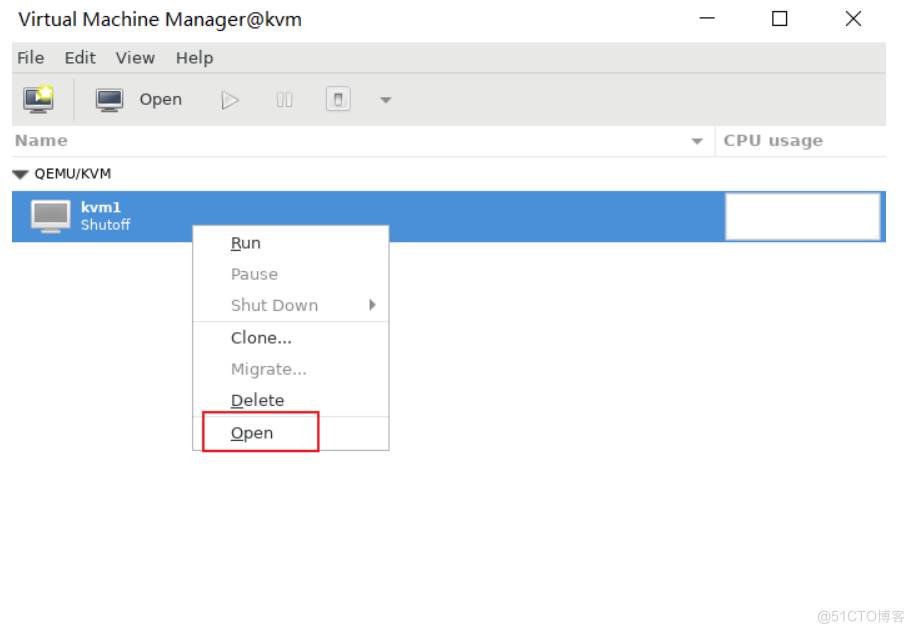
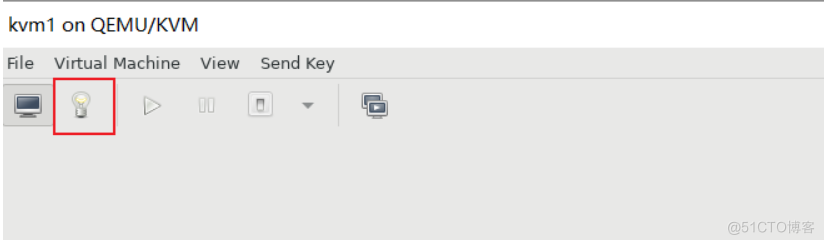
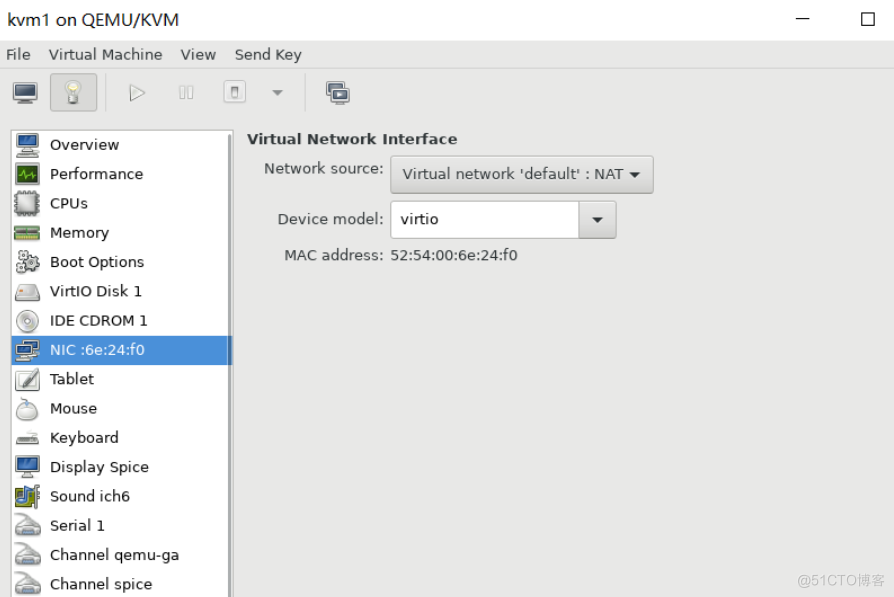
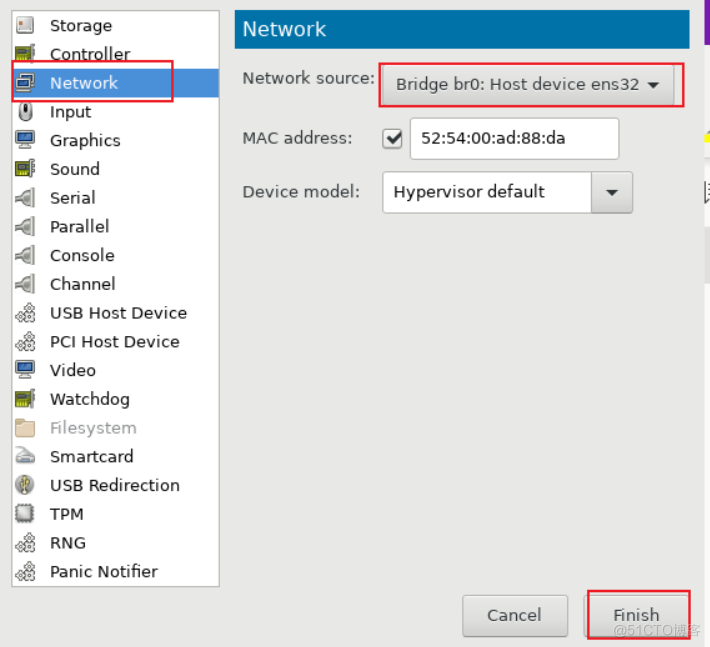
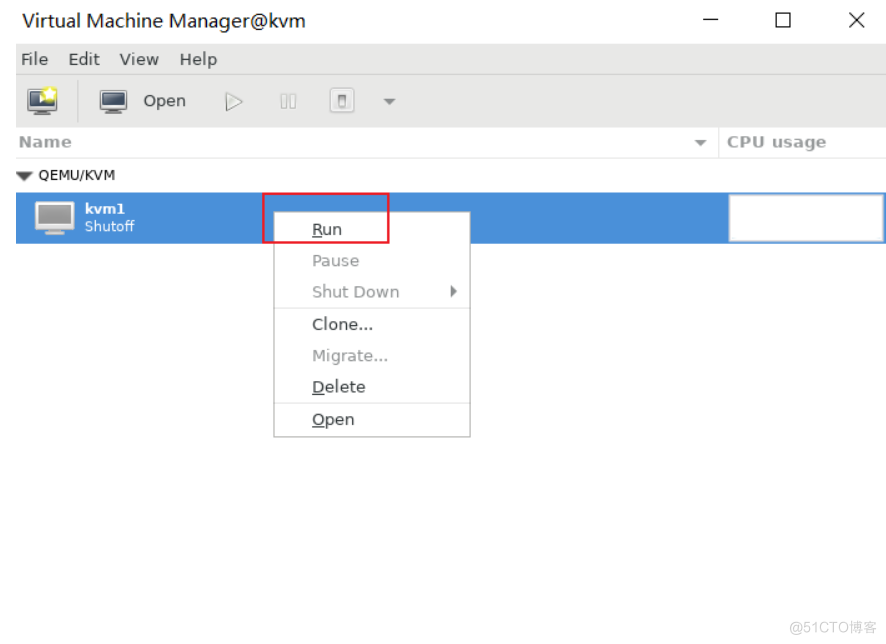 运行虚拟机,启动之后查看ip
运行虚拟机,启动之后查看ip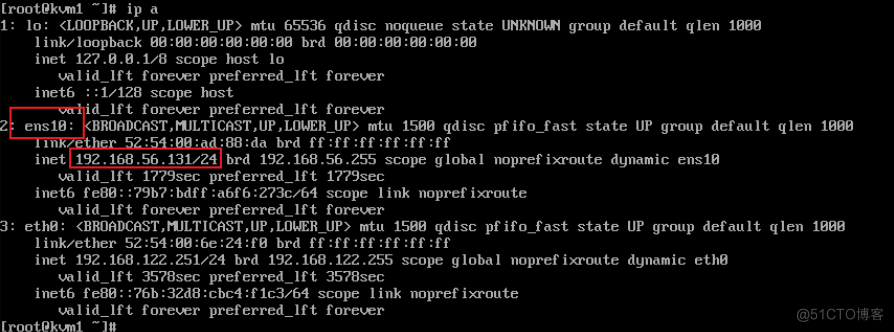 ping一下百度,看网络是否正常
ping一下百度,看网络是否正常
配置NAT网络
[root@kvm networks]# cd /etc/libvirt/qemu/networks/ #default.xml为默认的nat网络配置文件,将它拷贝一份,并重命名 [root@kvm networks]# cp default.xml nat.xml [root@kvm networks]# vim nat.xml <network> <name>nat</name> #修改名字 <uuid>d665b867-3b8e-4c62-af3e-9d060898834a</uuid> #修改uuid,随便修改一位即可 <forward mode='nat'/> <bridge name='virbr1' stp='on' delay='0'/> #修改网络接口 <mac address='52:54:00:5c:a4:6c'/> #修改mac地址,只能修改后三段 <ip address='192.168.120.1' netmask='255.255.255.0'> #修改ip地址 <dhcp> <range start='192.168.120.2' end='192.168.120.254'/> #定义网段 </dhcp> </ip> </network> :wq [root@kvm networks]# systemctl restart libvirtd [root@kvm networks]# virt-manager打开图形界面,给虚拟机添加一块网卡,和上述操作一致这里选择新创建的nat网卡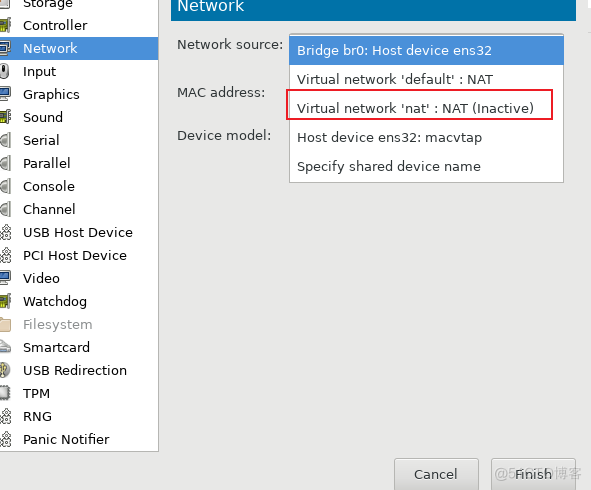 进入虚拟机查看ip,查看网络能否ping通
进入虚拟机查看ip,查看网络能否ping通
